Skelbimas
„IPhone“ programa „Nustatymai“ yra gerai paslėptų parinkčių ir naudingų tinkinimų labirintas, tačiau jie iš karto nėra matomi, jei nežinote, kur ieškoti. Dar daugiau painiavos, kai kurie geriausi nustatymai visai nėra „Nustatymų“ programoje.
Šiandien mes ištirsime keletą mažiau žinomų „iPhone“ nustatymų. Norėdami sužinoti daugiau, skaitykite toliau.
1. Apverskite ekrano spalvas
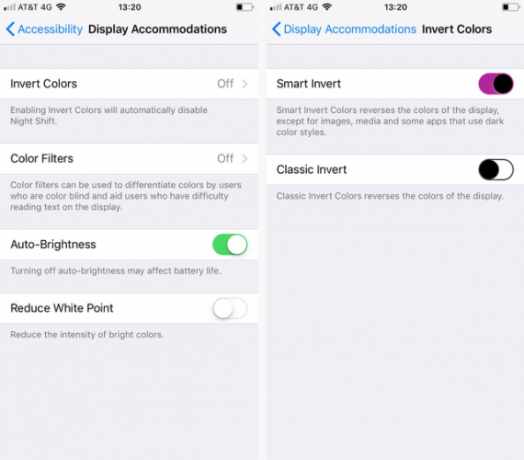
Visi esame įpratę, kaip atrodo „iPhone“. Įvairūs ekrano meniu metų metus naudojo šviesiai pilką toną.
Galbūt jums nuobodu dėl spalvų schemos, galbūt tiesiog norite sukurti pokalbio tašką su draugais, o gal jums reikia tamsesnės temos dėl regėjimo problemų. Nepriklausomai nuo priežasties, „iPhone“ spalvas įmanoma apversti.
Atidarykite „Nustatymų“ programą ir eikite į Bendroji dalis> Prieinamumas> Ekrano patalpos> Apverstos spalvos. Jūs turite dvi galimybes. Galite apversti visas ekrano spalvas arba palikti nepažeistus vaizdus, vaizdo įrašus ir kitą laikmeną.
Pastaba: Inversija ekrano spalvomis automatiškai išjungs „iPhone“ „Night Shift“ funkciją.
2. Pirmenybę teikkite programų atsisiuntimams
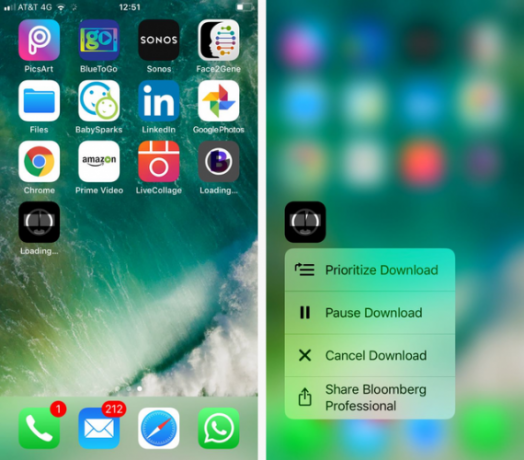
Laikydami visus jūsų telefone esančios programos yra naujausios Kaip atnaujinti „iPhone“: „iOS“, „Apps“ ir duomenų atsargines kopijasNorite sužinoti, kaip atnaujinti savo „iPhone“? Mes parodysime, kaip atnaujinti „iOS“, ką daryti iš anksto ir kaip atnaujinti „iPhone“ programas. Skaityti daugiau yra panašus į visą darbo dieną. Ir apmaudu, kad „iPhone“ neatsisiunčia kelių programų vienu metu.
Jei didžiąją dalį atnaujinimų atsisiunčiate, kai kurios programos gali gana ilgai neveikti, kol jos laukia savo vietos atsisiuntimo eilės priekyje. Tai erzina, jei paveikta programa, kurią naudojate visą laiką.
Bet ar žinojote, kad pirmiausia galite atsisiųsti konkrečias programas? Kol programa atsisiunčiama, 3D palieskite (arba ilgai paspauskite) ir pasirinkite Pirmenybė teikiama atsisiuntimui iš parinkčių sąrašo. Programa peršoks į atsisiuntimo eilės priekį.
3. Automatiškai atsijungti nuo silpno „Wi-Fi“
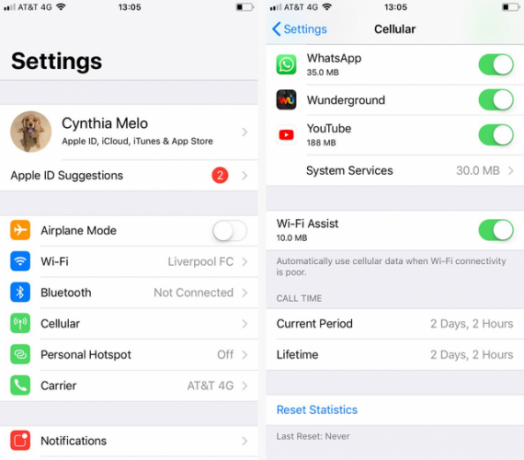
Kaip ir dauguma išmaniųjų telefonų, jūsų „iPhone“ gali automatiškai prisijungti prie žinomų „Wi-Fi“ tinklų, kai esate išvykę ir esate apie.
Bet jei ką išleidai rimtas laikas naudojantis viešaisiais tinklais 4 pagrindiniai saugos parametrai, kad būtų galima saugiai prisijungti prie viešųjų belaidžių tinklųDaugelis žmonių mano, kad apsilankymas neaiškiose svetainėse arba atsisiunčiant failus iš nelegalių šaltinių yra vienintelė reali saugumo rizika prisijungiant prie interneto. Nors toks elgesys neabejotinai padidina riziką užsikrėsti kenkėjiška programa, ... Skaityti daugiau , žinosite, kokie retkarčiais jie gali būti lėti ir silpni. Tokiose situacijose protingiau tiesiog naudotis savo mobiliojo ryšio operatoriaus mobiliųjų duomenų tinklu.
Galite iš anksto priversti telefoną automatiškai atsijungti nuo silpnų tinklų. Eikite į Nustatymai> Korinis> „Wi-Fi Assist“. Silpnas tinklas sumažės, jei greitis per lėtas.
Atminkite, kad įgalinę „Wi-Fi Assist“ padidins jūsų tikimybė valgyti nemažą kiekį korinio ryšio duomenys atsiskaitymo ciklo metu 10 būdų, kaip sumažinti savo mobiliojo telefono sąskaitąIšmaniųjų telefonų populiarumui pasiekus visų laikų rekordą, planų kainos kyla ir kyla. Čia yra 10 geriausių patarimų, kaip sumažinti sąskaitą. Skaityti daugiau .
4. Užrakinkite savo užrašus
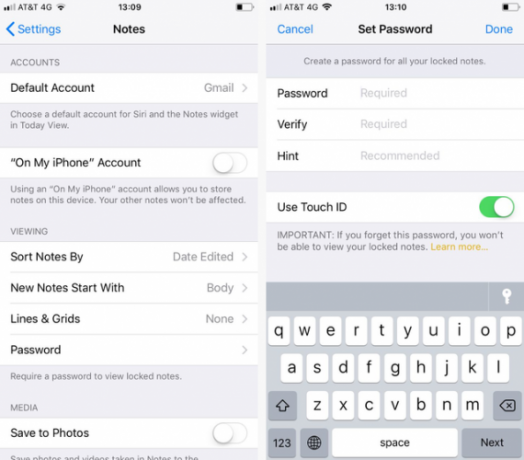
Nepaisant visų saugumo patarimų, susijusių su slaptažodžių, internetinės bankininkystės informacijos ir kitų neskelbtinų duomenų saugumu, daugelis žmonių vis tiek naudojasi užrašų programa, kad galėtų saugoti tokios informacijos įrašus. Jei tavo telefonas pamestas arba pavogtas Suradote pamestą ar pavogtą „iPhone“? Štai ką darytiSuradote pamestą ar pavogtą „iPhone“? Štai kaip galite pabandyti atrakinti pamestą „iPhone“ ir grąžinti jį teisėtam savininkui. Skaityti daugiau , asmeninės informacijos buvimas kelia pavojų asmens tapatybės vagystei.
Jei nerimaujate dėl „Notes“ programos turinio, turėtumėte nustatyti programos užrakinimo funkciją.
Eiti į Nustatymai> Pastabos> Slaptažodis. Galite įvesti slaptažodį ir užuominą. Jei norėtumėte naudoti pirštų atspaudus, o ne slaptažodį, slinkite perjungimo mygtuką šalia Naudokite „Touch ID“ į Įjungta padėtis. Norėdami užrakinti užrašą, perbraukite jį į kairę ir bakstelėkite užrakto piktogramą.
Įspėjimas: Užmiršę slaptažodį, ekrane rodomame pranešime būsite visam laikui užrakinti. Atkūrimo proceso nėra.
5. Iš rašto į kalbą
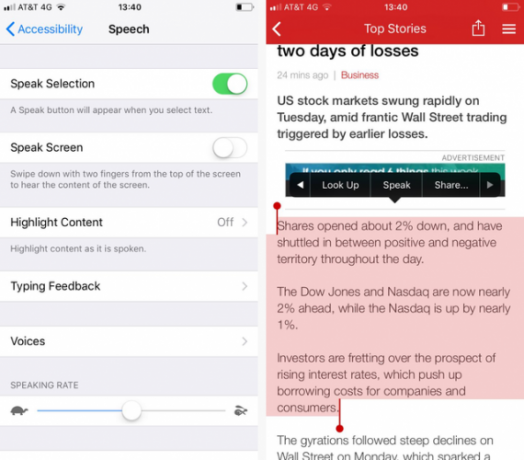
Tekstas į kalbą yra vienas iš tų dalykų, apie kuriuos dažnai girdi, bet niekada negalvoji naudoti. Ši ypatybė nusipelno daugiau jūsų dėmesio. Tik pagalvok: kaip šaunu būtų klausytis naujienų straipsnio, kai vairuoji? Arba mėgaukitės įprasta e-knyga garso forma, kol esate įstrigę ilgoje kelionėje lėktuvu?
Geriausia, kad teksto į kalbą beveik nereikia nustatyti ir ja naudotis paprasta. Jūsų telefone Nustatymai programą, palieskite iki Bendra> Prieinamumas> Kalba.
Turite dvi galimybes: Kalbėkite pasirinkimą ir Kalbėkite ekraną. Turėtumėte įjungti Kalbėkite pasirinkimą; tai naudingiau klausytis turinio.
Tada uždarykite programą „Nustatymai“ ir raskite teksto. Ilgai paspauskite žodžius ir vilkite žymiklio įrankį aplink tai, ko norite klausytis. Galiausiai bakstelėkite Kalbėk iššokančiame lauke.
6. Pakeiskite vaizdo įrašo skiriamąją gebą
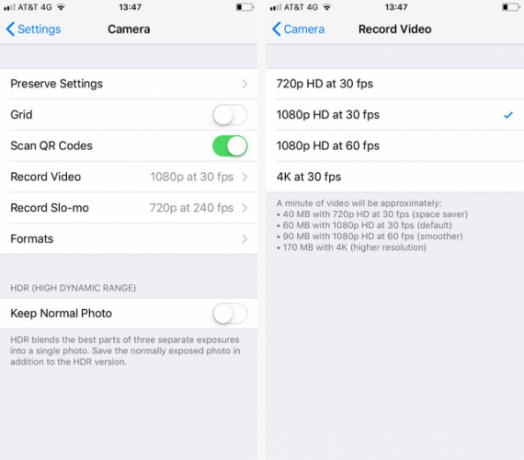
„IPhone“ fotoaparatas yra geresnis nei bet kada. Tačiau aukštesnė kokybė yra kaina; vaizdo failai yra didesni.
Filmavimo minutė užtruks tik 40 MB, jei ją įrašysite 720 pikselių greičiu 30 kadrų per sekundę, tuo tarpu minutės 4K vaizdo įrašui prireiks apie 170 MB. Ir tikrai, aukštos raiškos vaizdo įrašai puikiai atrodo 4K televizoriuose, tačiau kaip dažnai jūs tai darote?
Jeigu nori eK šiek tiek daugiau atminties iš savo telefono „iPhone“ saugykla pilna? Kaip sukurti laisvą vietą „iOS“Pranešimas „iPhone Storage Full“ pasiekia mus, kai mažiausiai to tikimės. Čia yra būdų, kaip atlaisvinti vietos „iPhone“. Skaityti daugiau , apsvarstykite galimybę sumažinti vaizdo įrašo kokybę. Jei norite ateityje įrodyti savo prisiminimus ir turite daug laisvos vietos, apsvarstykite galimybę naudoti 4K kokybę, jei jūsų „iPhone“ palaiko.
Norėdami pakeisti skiriamąją gebą, eikite į Nustatymai> Kamera> Įrašyti vaizdo įrašą. Jūsų „iPhone“ modelis diktuos suderinamą skiriamąją gebą ir rėmelį.
7. Blokuoti žiniatinklio stebėjimo priemones
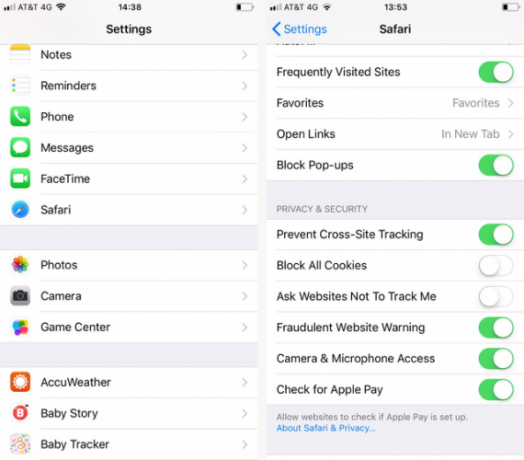
Mes visi turime rimtai atsižvelgti į savo privatumą internete. Šiandien vienas iš labiausiai paplitusių būdų, kaip jūs „spiegiate“, yra įterptiniai skelbimai. Jie leidžia reklamuotojams sekti jus keliose svetainėse.
Jei naudojate „iOS 11“ ar naujesnę versiją, galite tai padaryti sustabdykite stebėjimą, jei naudojate „Safari“ Kaip išjungti skelbimų stebėjimą „Safari“ „iOS 11“Dabar „iOS 11“ vartotojai taip pat gali išjungti skelbimų stebėjimą savo telefonuose ir planšetiniuose kompiuteriuose. Skaityti daugiau . Svetainėms bus žymiai trukdoma sekti jus internete.
Norėdami įjungti saugos funkciją, atidarykite „Nustatymų“ programą ir eikite į „Safari“> Privatumas ir sauga. Turėtumėte pastumti mygtukus šalia Neleisti stebėjimo tarp svetainių ir paprašyti svetainių nesekti manęs į įjungtą padėtį.
Daug daugiau „iPhone“ nustatymų, kuriuos reikia ištirti
Šiame straipsnyje mes supažindinome jus su septyniais „iPhone“ nustatymais, kurių anksčiau nenaudojote. Jie gali padaryti viską, pradedant kasdieniu naudojimu ir baigiant saugos užtikrinimu.
Tiesą sakant, šis straipsnis vos neišvalė paviršiaus. Yra nesuskaičiuojama daugybė protingų gudrybių ir slaptų patarimų, paslėptų nustatymų programos viduje.
Danas yra emigrantas iš Britanijos, gyvenantis Meksikoje. Jis yra MUO seserų svetainės „Blocks Decoded“ generalinis redaktorius. Įvairiais laikais jis buvo MUO socialinis redaktorius, kūrybinis redaktorius ir finansų redaktorius. Galite rasti jį klaidžiojantį parodų salėje CES Las Vegase (PR žmonės, susisiekite!), Be to, jis dirba daugybėje užkulisių svetainių...

